Rendre les fichiers supprimés irrécupérables sous Windows 11, 10 avec Cipher
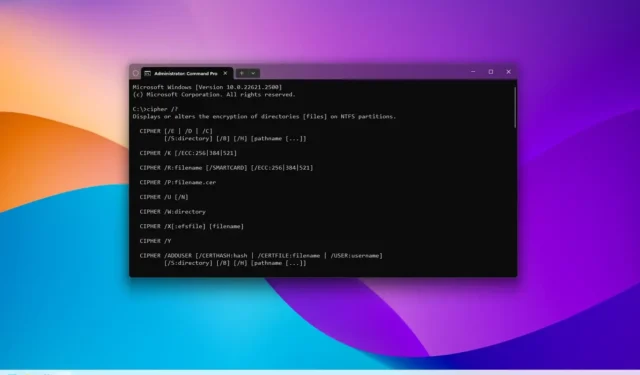
Sous Windows 11 , vous pouvez utiliser l’outil « Cipher » pour effacer les données supprimées du disque dur afin de les rendre irrécupérables sans formater l’intégralité du stockage, et dans ce guide, je vais vous guider à travers les étapes d’utilisation de cet outil.
Cipher.exe est un outil de ligne de commande qui existe depuis longtemps dans les versions client et serveur du système d’exploitation. Microsoft a conçu l’utilitaire pour crypter et déchiffrer les données des lecteurs à l’aide du système de fichiers NTFS. Cependant, vous pouvez également l’utiliser pour écraser les données supprimées afin d’empêcher la récupération.
Lorsque vous supprimez un fichier ou un dossier, le système ne supprime pas immédiatement les données du disque dur. Au lieu de cela, il marque les données pour suppression et les maintient disponibles jusqu’à ce que d’autres données les écrasent. C’est pourquoi vous pouvez récupérer des données supprimées accidentellement et pourquoi il est toujours préférable d’arrêter d’utiliser l’appareil immédiatement après une suppression accidentelle pour améliorer vos chances de récupération à l’aide d’un logiciel spécial.
Si vous avez supprimé des données au-delà de la corbeille et souhaitez vous assurer qu’elles sont irrécupérables, vous pouvez utiliser l’outil de chiffrement dans l’invite de commande pour les écraser avec des zéros et des uns, ce qui rend la récupération difficile.
Dans ce guide , je vais décrire les étapes à suivre pour utiliser l’outil de ligne de commande pour écraser les données supprimées afin d’effacer les informations du disque dur sous Windows 11 (ainsi que sous Windows 10 ).
Utilisez Cipher pour écraser les données supprimées sous Windows 11
Pour effacer les données supprimées du lecteur avec Cipher sous Windows 11 (ou 10), procédez comme suit :
-
Ouvrez Démarrer sur Windows 11.
-
Recherchez Command Prompt , cliquez avec le bouton droit sur le premier résultat et choisissez l’ option Exécuter en tant qu’administrateur .
-
Tapez la commande suivante pour effacer en toute sécurité les données supprimées et appuyez sur Entrée /p>
cipher /w:DRIVE-LETTER:\FOLDER-PATH\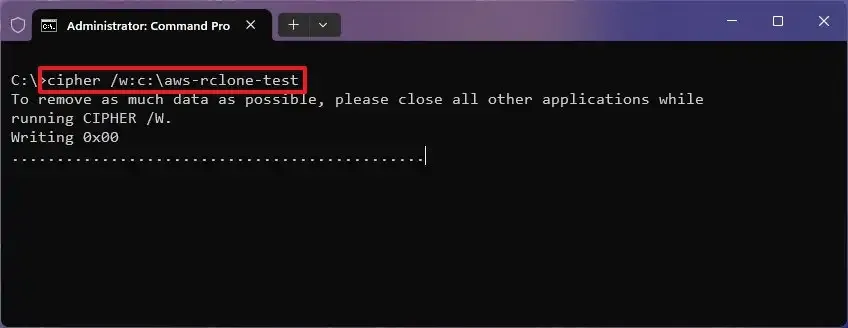
Dans la commande, remplacez « DRIVE-LETTER » par la lettre de lecteur avec le contenu supprimé et « FOLDER-PATH » par le chemin d’accès au dossier à effacer complètement du disque dur. Par exemple, cette commande utilise Cipher pour effacer le dossier « aws-rclone-test » que j’ai précédemment supprimé :
cipher /w:c:\aws-rclone-test -
Tapez la commande suivante pour effacer en toute sécurité l’espace libre pouvant contenir des informations de données supprimées et appuyez sur Entrée :
cipher /w:DRIVE-LETTER:\Dans la commande, remplacez « DRIVE-LETTER » par la lettre de lecteur du stockage dont vous souhaitez effacer l’espace libre. Par exemple, cette commande efface uniquement l’espace libre disponible du « C:\ » pouvant contenir des données récupérables :
cipher /w:c:\ -
(Facultatif) Tapez la commande suivante pour écraser les données supprimées avec plusieurs passes et appuyez sur Entrée :
cipher /w:DRIVE-LETTER:\ /p3Dans la commande, remplacez « DRIVE-LETTER » par la lettre de lecteur du stockage dont vous souhaitez effacer l’espace libre. Vous pouvez également modifier « 3 » pour le nombre de passes que vous souhaitez utiliser. Plus le nombre est élevé, plus le processus prendra du temps.
Une fois les étapes terminées, Cipher écrasera les données supprimées, ce qui rendra très difficile l’utilisation d’un logiciel de récupération pour reconstruire et restaurer les fichiers et dossiers du disque dur.
Cipher écrase uniquement l’espace libre disponible où les données supprimées peuvent encore résider. Cela n’efface pas les données existantes et accessibles. Vous pouvez également exécuter cet outil dans le lecteur « C:\ » sur lequel le système d’exploitation est installé.



Laisser un commentaire